目次
準備しておくこと
1.Nexus5のブートローダーをアンロックしておきます。ブートローダーのアンロック手順は、Nexus5のブートローダーアンロック方法。を参照してください。ブートローダーのアンロックにより、内部ストレージを含むすべてのデータが消去され工場出荷状態に戻ります。内部ストレージ内の写真などのデータはPCやDropboxなどのクラウドサービスに、アプリのデータはHeliumなどを使ってバックアップしておきましょう。
2.Nexus5のブートローダーアンロック後、カスタムリカバリを導入します。私はGalaxy Nexusの頃から愛用しているTWRPを使っています。
TWRP導入方法は、Nexus5にカスタムリカバリ TWRPを導入する方法。を参照してください。
3.Chainfire氏のSuperSUをダウンロードしておきます。2014/11/21時点ではBETA-SuperSU-v2.27.zipです。
Nexus5 Android 5.0 LollipopのRoot化方法
ブートローダーを起動後、ボリュームボタンで「Recovery mode」を表示させて電源ボタンを押します。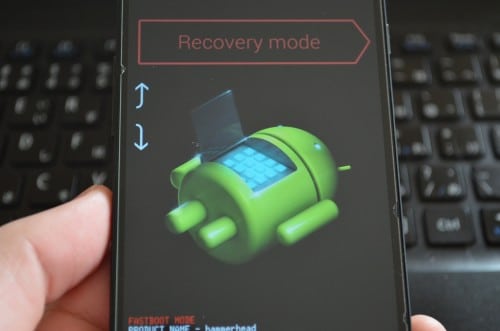
TWRPが起動するので「Install」をタップします。
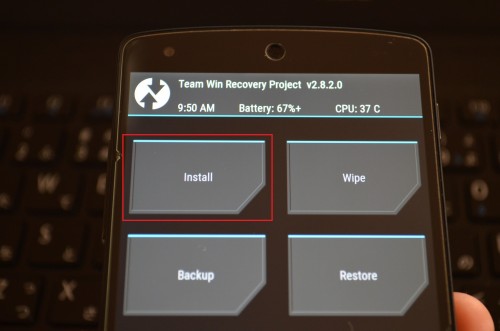
「BETA-SuperSU-v2.27.zip」をタップします。
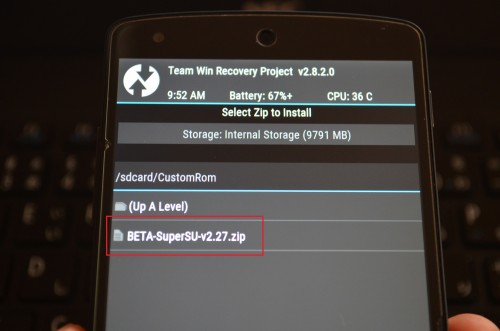
Swipe to Confirm Flashの部分を左から右にスライドさせてインストールします。
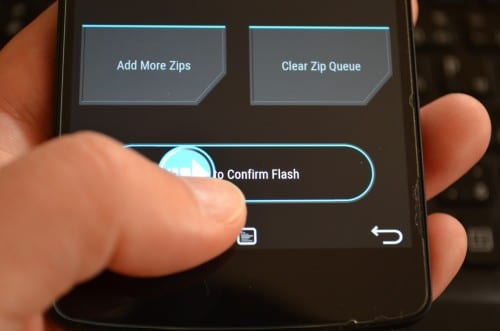
「Successful」と表示されたら「Reboot System」をタップして再起動します。
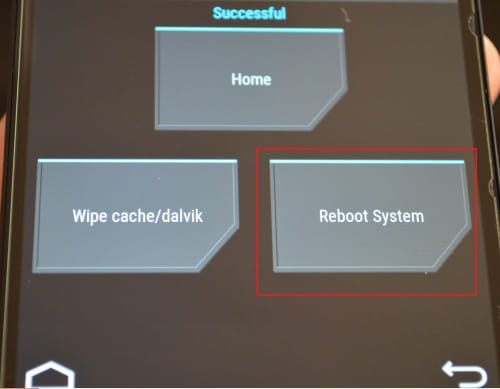
Nexus5を起動すると、SuperSUが追加されています。
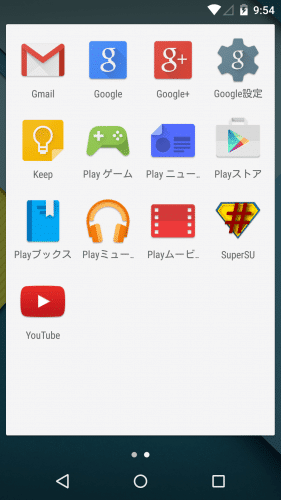
BETA-SuperSU-v2.27で動作するRootアプリ
私が確認した、BETA-SuperSU-v2.27で動作するRootアプリは以下の通りです。・ESファイルエクスプローラー
・QuickBoot
・LMT Launcher
BETA-SuperSU-v2.27で動作しないRootアプリ
私が確認した、BETA-SuperSU-v2.27で動作しないRootアプリは以下の通りです。・Titanium Backup:
Titanium Backupは、私の環境で動作しないだけかもしれないので、ご自分の環境で試してみることをおすすめします。
2015/1/3追記
SuperSU v2.40で、私が使っているTitanium Backupを含む全てのRoot権限必須アプリが正常に動作していることを確認しました。上記手順でSuperSU v2.40以降のzipファイルを使ってRoot化すれば、Android 5.0 Lollipopにアップデート後のNexus5で正常にRootアプリを利用することができます。
Android 5.0 Lollipopにアップデートした後のNexus5のRoot化方法・手順は以上です。